Hướng dẫn cách tắt tìm kiếm trên web của Windows và tăng tốc máy tính của bạn
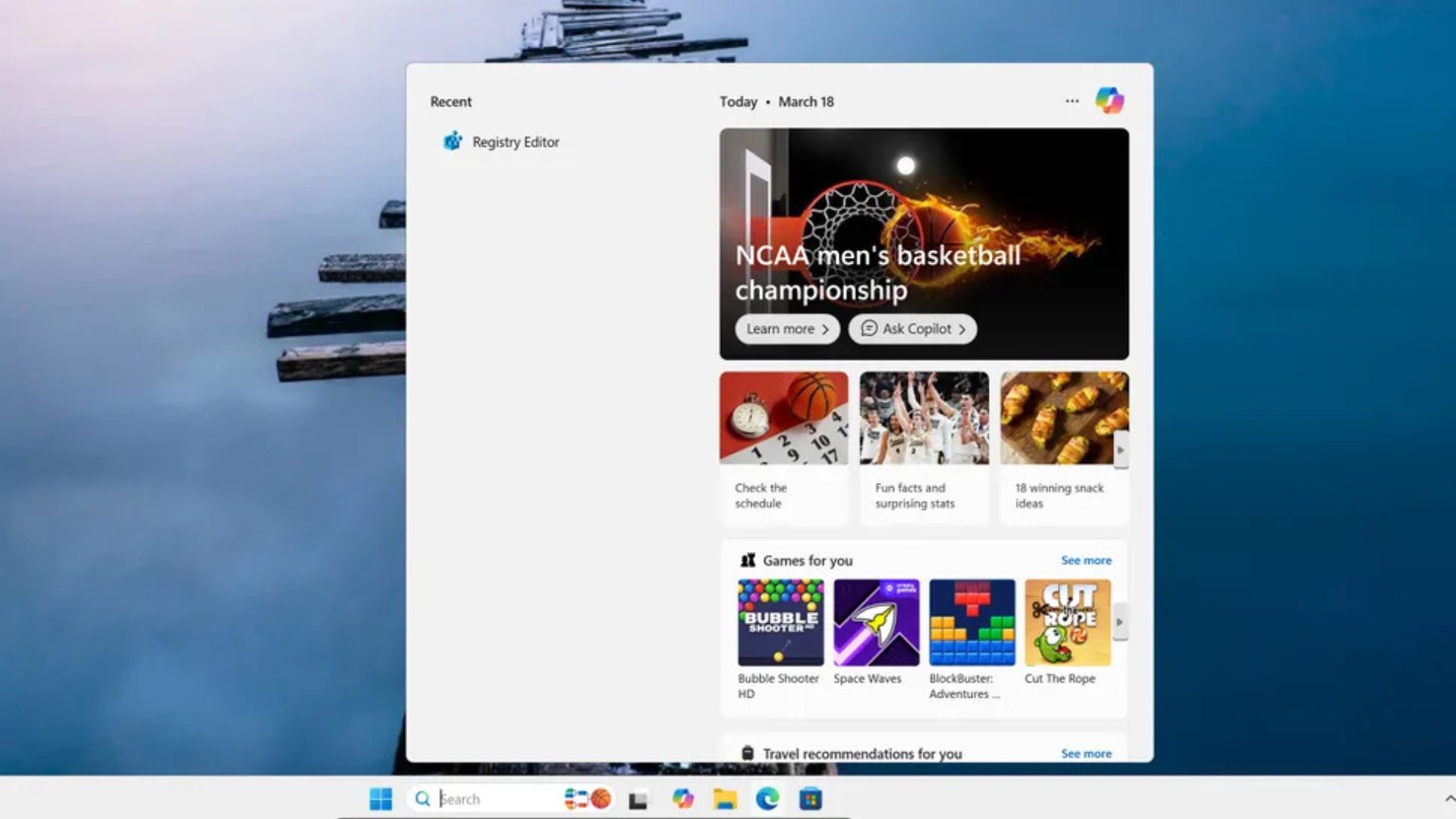
Hãy ngăn Windows hiển thị kết quả web khi bạn chỉ muốn tìm kiếm file và ứng dụng cục bộ.
Một trong những điều phiền toái nhất trên Windows 11 (và 10) là việc hệ điều hành này hiển thị kết quả tìm kiếm trên web, ngay cả khi bạn chỉ muốn tìm kiếm dữ liệu trên máy tính. Bạn có thể nhấp vào ô tìm kiếm của Windows chỉ để tìm lối tắt đến một ứng dụng yêu thích hoặc file Word đang làm dở. Nhưng thay vì chỉ nhận được kết quả từ máy tính, bạn lại thấy một loạt kết quả tìm kiếm từ Bing, và những kết quả này làm chậm máy bằng cách phải kết nối Internet.
Ngay cả khi bạn mới nhấp vào ô tìm kiếm, bạn phải đợi vài giây trong khi Windows tải xuống danh sách các tin tức nổi bật và kết quả tìm kiếm từ MSN.com. Đó là thời gian lãng phí mà bạn phải chờ đợi giao diện người dùng, chỉ để Microsoft quảng bá nội dung và dịch vụ web của họ.
May mắn thay, bạn có thể dễ dàng tắt tính năng tìm kiếm trên web của Windows chỉ với một vài chỉnh sửa nhỏ trong Registry. Các bước dưới đây có thể áp dụng cho cả Windows 11 và Windows 10.
1. Mở Registry Editor (regedit)
Bạn có thể mở bằng cách tìm kiếm “regedit” và nhấp vào kết quả đầu tiên. Nhấp Yes nếu có cửa sổ User Account Control hiện lên.
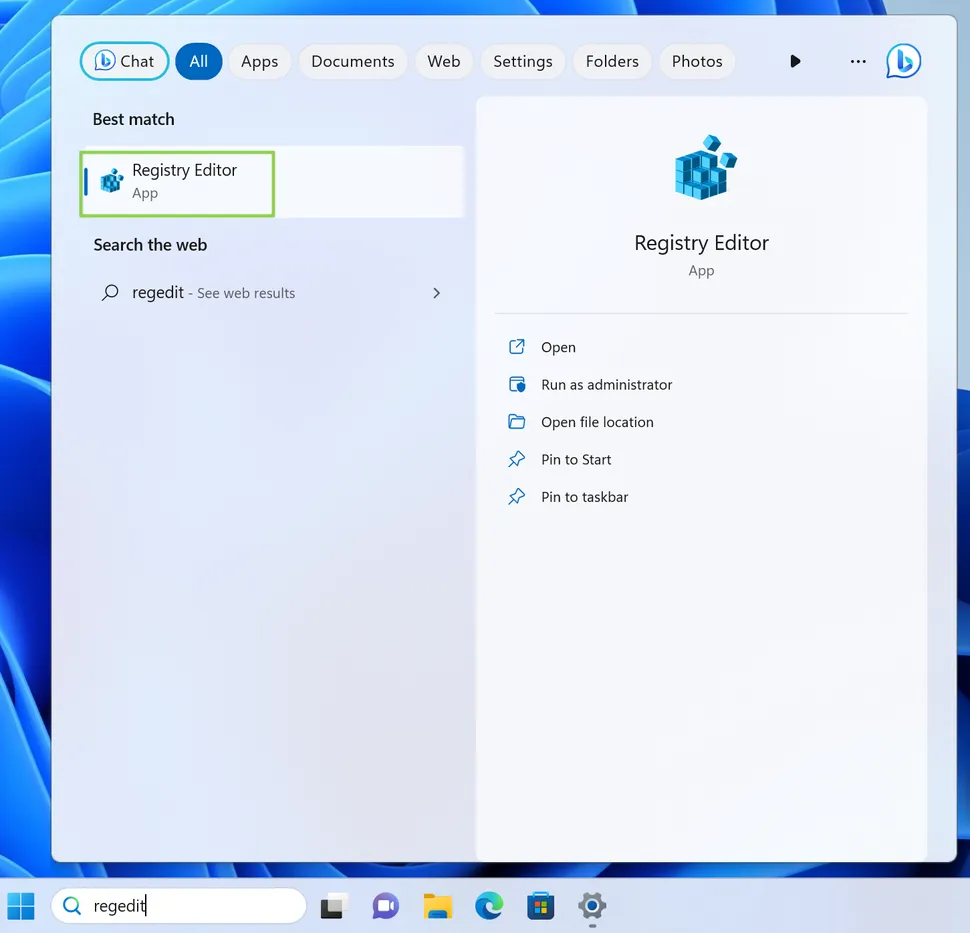
2. Điều hướng đến đường dẫn sau
HKEY_CURRENT_USER\Software\Policies\Microsoft\Windows
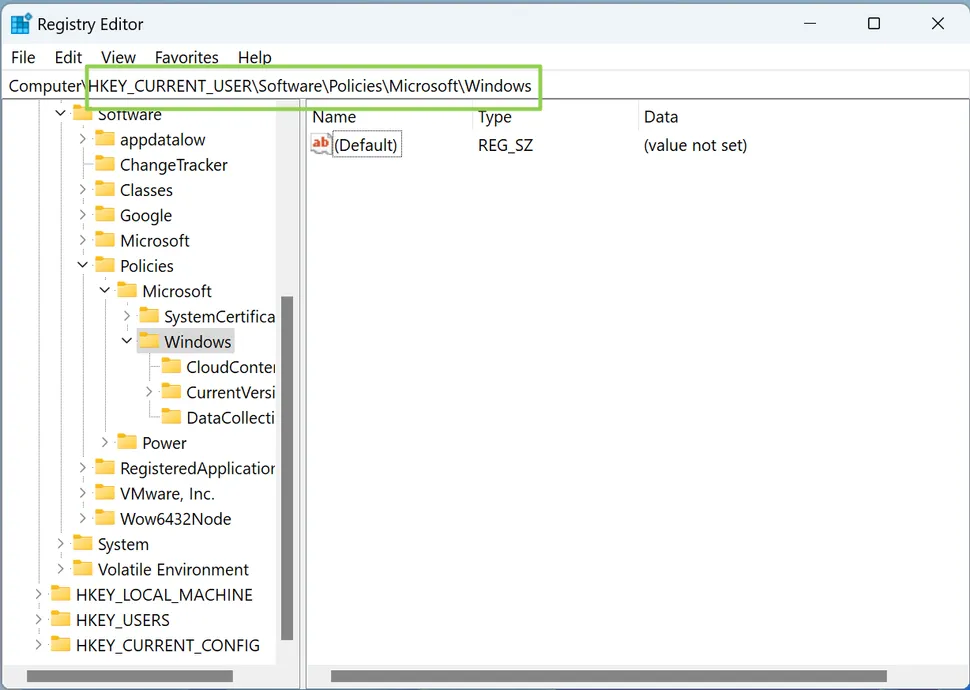
3. Tạo một Key (thư mục) mới có tên Explorer và truy cập vào đó
Bạn có thể tạo Key bằng cách nhấp chuột phải vào khung bên phải, chọn New > Key và đổi tên thành Explorer.
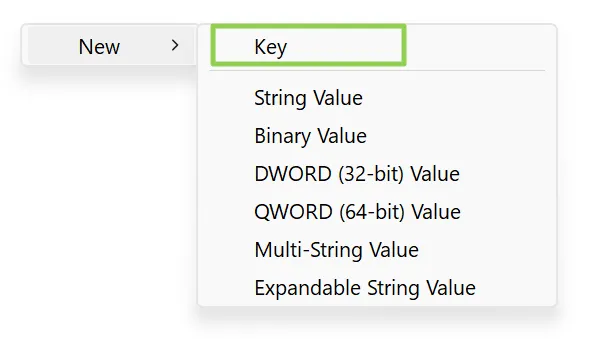
4. Tạo một khóa Registry (DWORD 32-bit) mới và đặt tên là DisableSearchBoxSuggestions
Bạn có thể tạo khóa này bằng cách nhấp chuột phải vào khung bên phải, chọn New > DWORD (32-bit) Value.
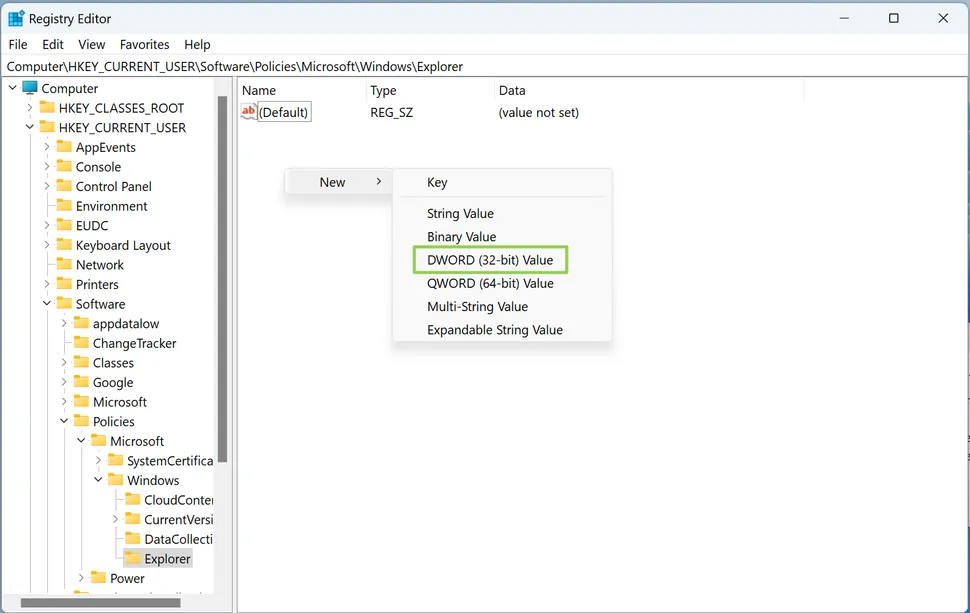
5. Nhấp đúp vào DisableSearchBoxSuggestions để chỉnh sửa và đặt giá trị (Value data) thành 1, sau đó nhấp OK
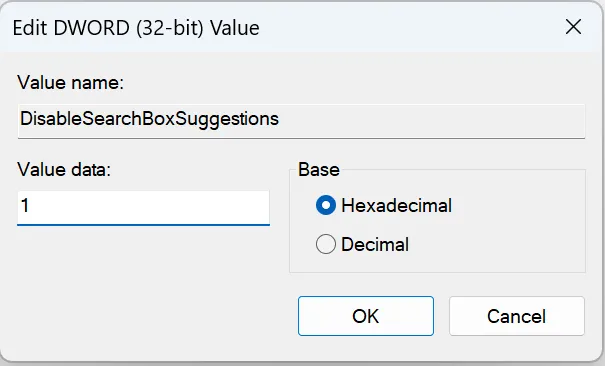
6. Đóng Registry Editor và khởi động lại máy tính
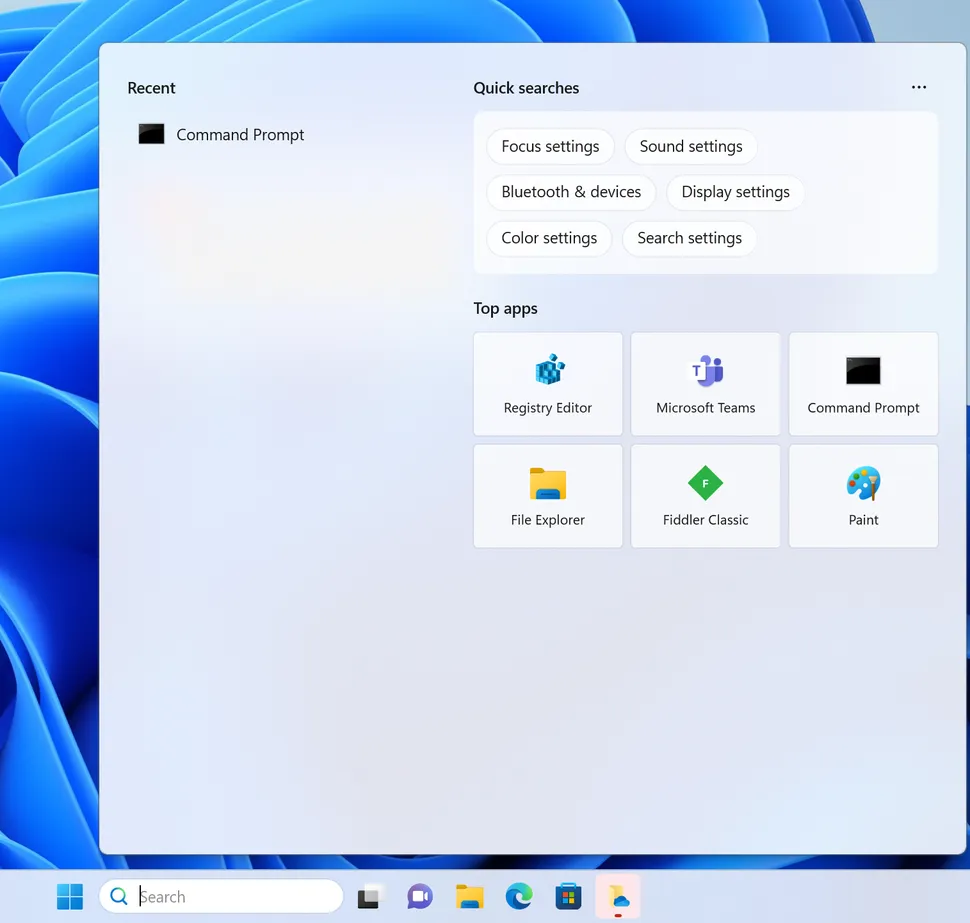
Từ giờ trở đi, bạn sẽ có một menu tìm kiếm khởi động nhanh, không còn phải tải các tin tức và hình ảnh quảng cáo từ MSN nữa.
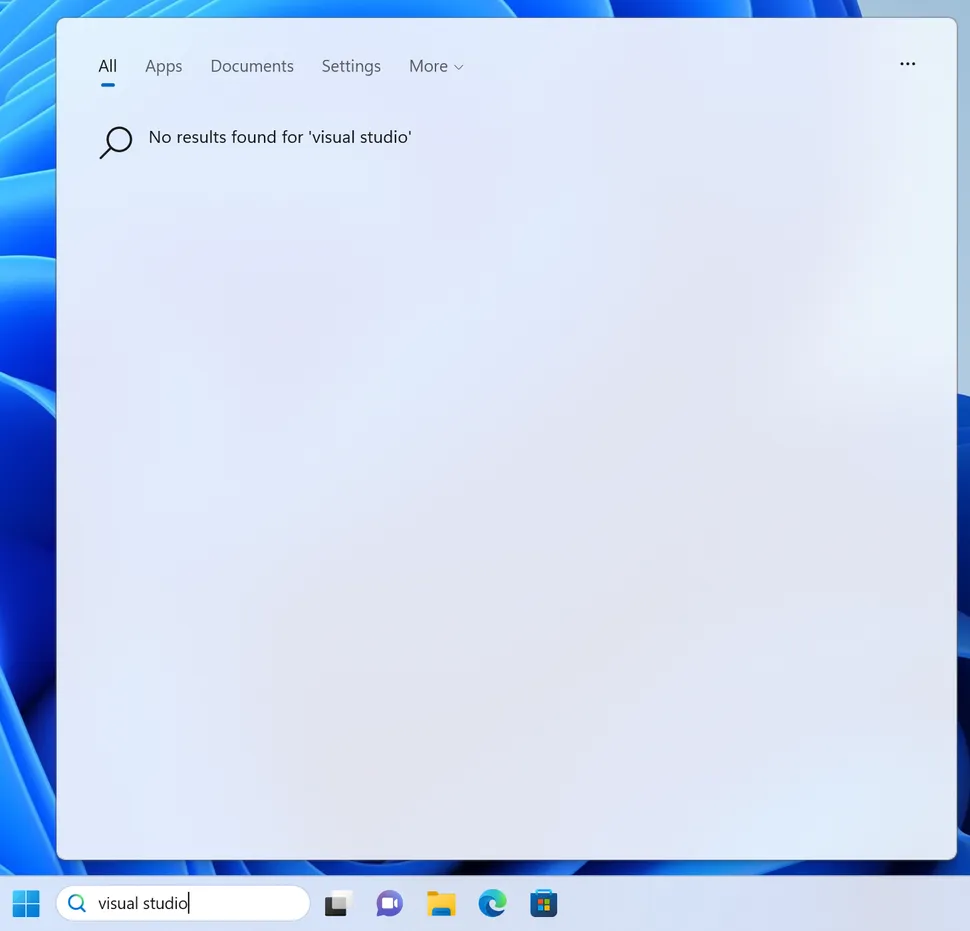
Và nếu bạn tìm kiếm một thứ không tồn tại trên PC của mình, bạn sẽ nhận được thông báo đơn giản là “không tìm thấy” (not found), thay vì một loạt kết quả tìm kiếm web mà Windows phải mất vài giây để tải về từ Internet.
Kết luận
Tắt tìm kiếm trên web của Windows là một cách đơn giản nhưng hiệu quả để tăng tốc độ máy tính, giảm thiểu sự phân tâm và tối ưu hóa hiệu suất hệ thống. Với những hướng dẫn chi tiết, bạn có thể dễ dàng tùy chỉnh cài đặt, giúp PC hoạt động mượt mà hơn và tập trung vào những tác vụ quan trọng. Đây là một mẹo nhỏ nhưng mang lại tác động lớn, đặc biệt cho những ai muốn cải thiện trải nghiệm sử dụng Windows 10/11 trong năm 2025. Hãy áp dụng ngay để cảm nhận sự khác biệt!
Xem thêm: Hướng dẫn cách vào BIOS/UEFI trên PC và laptop, phím tắt theo từng hãng!
Hãy ghé thăm COHOTECH – cửa hàng công nghệ uy tín, nơi cung cấp các thiết bị, phụ kiện và giải pháp hỗ trợ tối ưu hóa hiệu suất PC với giá cả cạnh tranh và dịch vụ tận tâm. Nâng cấp trải nghiệm công nghệ của bạn ngay hôm nay!
Bạn đã thử tắt tìm kiếm trên web để tăng tốc PC chưa? Hãy chia sẻ kinh nghiệm, cảm nhận hoặc câu hỏi của bạn trong phần bình luận bên dưới. Đừng quên chia sẻ bài viết này với bạn bè và đồng nghiệp để cùng khám phá cách tối ưu hóa Windows hiệu quả nhất nhé!






























